
Inventor / 仮想エッジの作成
Autodesk Forum に載ったトピックですが、この事で悩んでいる人が多いと思うのでまとめてみました。
下図のようにブロック形状にフィレットを施した時、図面化をすると、形状がうまく表示されません。面が滑らかにつながって、稜線が表示されないからです。
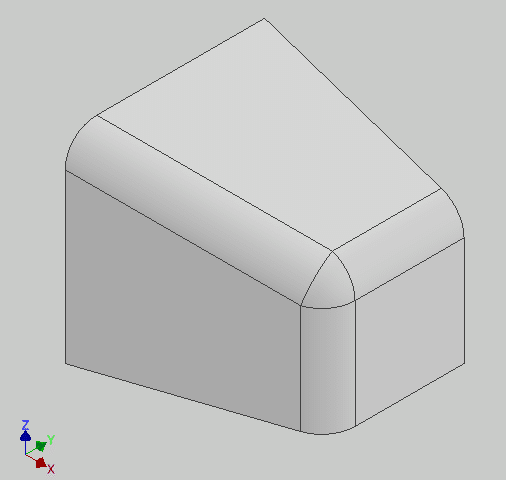
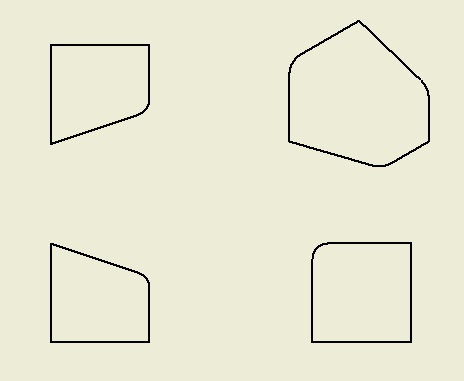
図面ビューの表示オプションから、「接線エッジを表示」させると、形状が良く分かるようになります。
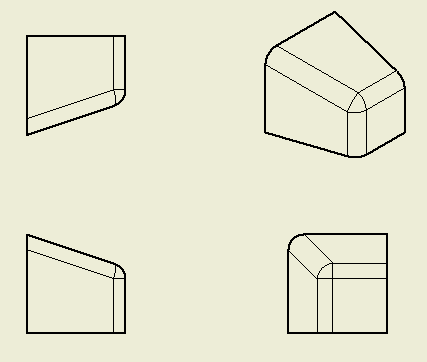
しかし、寸法を正しく入れるのが難しいです。このブロックの6面体の加工をするには、各面の交線から寸法が必要だからです。
正面図の場合、エッジを延長した先の交点を選ぶことで寸法を入れることができます。
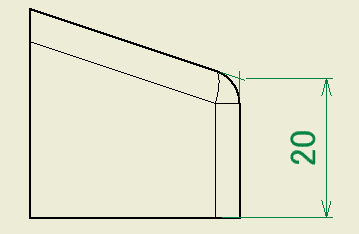
ただし、この寸法の入れ方は全然直感的ではありません。以下のトピックに分かりやすい説明が載っています。
さて、右側面図に寸法を入れたいときはこの方法が使えません。寸法を入れるためには、フィレットを入れる前のエッジのジオメトリが必要です。
作業点や作業軸を入れておくなどする方法がありますが、ここでは元々のエッジを仮想エッジとして取り込む方法を紹介します。そもそも、必要なエッジがフィレット作成のために消えてしまったのが問題なので、そのエッジを仮想エッジにするという方法です。処理内容は、
フィレットをいったん省略する
エッジが表示されるので、そのエッジを利用して3Dスケッチを作成する
フィレットの省略を解除する
というものです。この仮想エッジ(3Dスケッチ)を図面に含めてあげれば、投影図に表示されるというものです。
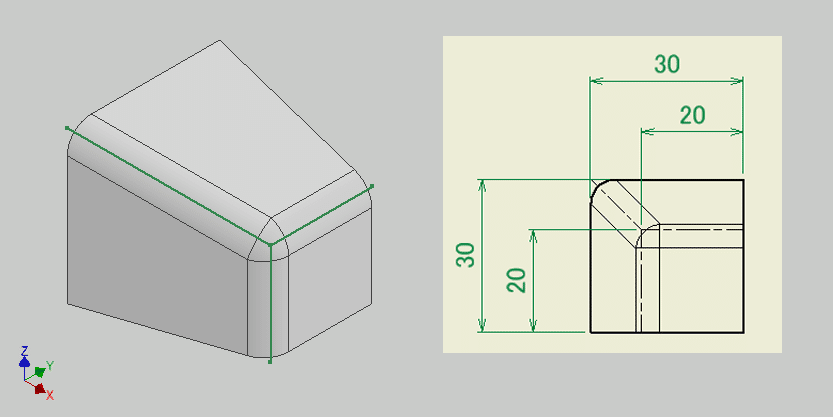
これを手作業でやるのは大変なので、ルール化しました。ルール自体は、Autodesk Forum内に載せています。
少し自分使いように、手を加えてみました。
もともと省略してあったフィレットが省略解除されるのはまずいという事、面取りにも対応したい、図面化のときに3Dスケッチを拾い出しやすいように特定の名前を付けておきたい、など。
改良版のルールはこちら
役に立った!という記事にはぜひサポートお願いします。サポート頂けると大変に励みになります。
